仕事用のMacの仮想環境で動かしているWindows 10でアップデートがあると通知が出たのでうっかり適用してしまいました。ここ最近何かトラブルが起きるWindows Updateです。慎重になるべきでした。
まず、パッチのダウンロードにものすごい時間がかかっていました。朝10時に始めて、11時になっても一向にパッチのダウンロードが終わる様子がありません。ただ途中でアップデートを終了すると再起動後にWindowsが起動しなくなるという経験を幾度も経験しているのでそのまま放置することに。
その結果、11時半にダウンロードとインストールが終わりました。再起動後、Windows 10は起動したのですが、スタートメニューを開いた時に何か違和感が。そう、カレンダーアプリとメールアプリのアイコンが真っ白なのです。そこでストアアプリを開き、アップデートがあるようなので実行しました。Windows 10ではWindowsのストアからダウンロードしたアプリはストアアプリでアップデートを行います。メール/カレンダーアプリの他にもいくつかのアップデートがあるようです。
アップデートを始めるといくつかのアプリケーションのアップデートがなかなか始まらない問題が起きました。再試行するとアップデートすることができました。しかし、メール/カレンダーアプリはどうしてもダメでこんなエラーになりました。
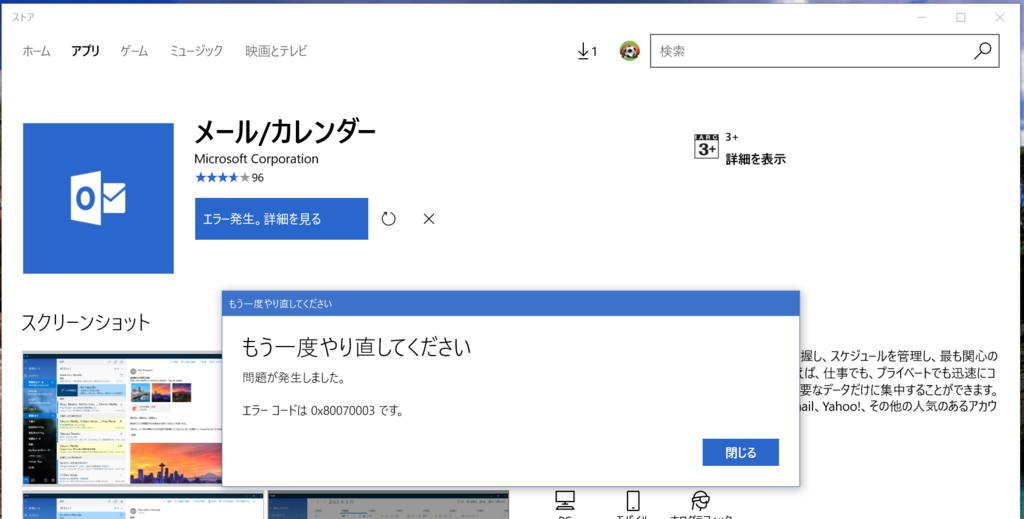
システム上は存在するのにファイル自体が欠損しているようです。下記のサイトに掲載されていたPowerShellを実行するとそのようなエラーが複数出ていました。
うん、初期化しよう...もう。面倒臭いし。
Windows 8以降にはPCを初期状態に戻すという設定が装備されています。普通、Windowsって新規インストールして、ライセンス認証して、アップデートして、バックアップからデータ移行して...みたいなことをやりますが、「PCを初期状態に戻す」を行うとライセンス認証の情報やユーザー情報、ユーザーデータなどを残してWindowsとシステムアプリケーションを再インストールすることができたりします。もちろん、それらのデータも消去して完全に初期状態の戻すこともできるようです。で、試した結果がこれ。
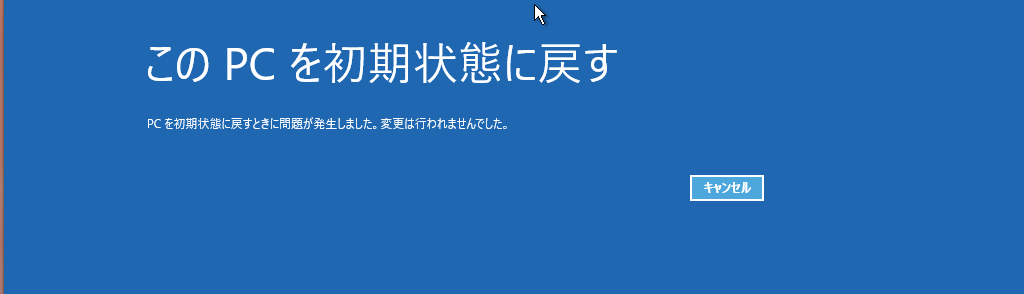
ダメだー。根本的におかしい。。 というわけでWindows 10を消して、インストールから始めようと思ったところ、こんなページとツールを発見しました。
一番下に「ツールのダウンロード」というボタンがあり、それをクリックしてツールを実行しました。このツールはドメインから分かる通り、マイクロソフト公式のクリーンインストールツールです。実行するとWindows 10をダウンロードして、再起動後セットアップが行われ、1時間くらいで元の環境に戻りました。ユーザーデータを残してクリーンインストールするようにしたので実行前のアカウントでログインも可能でした。なお、再ライセンス認証も不要でした。
ああよかった。 しかし、戦いはまだ終わっていなかったのです。
Windows Updateが長い
Windows 10をクリーンインストールしたわけなので、最近のパッチを当てなければなりません。早速Windows Updateを行いました。すると3つのパッチが候補として上がりました。早速ダウンロードを開始。
90%くらいまでは極めて普通の速度でダウンロードしているように見えましたが、95%くらいのところでずっと止まってしまいました。いつまでたっても95%です。タスクマネージャーのネットワークのところを見るとあんまり頑張ってダウンロードしているような振る舞いはしていません。配信サーバー側の問題かな。

さすがにおかしいと思い、調べた結果がこれ。今月もあったのね...こういう問題。
3時間後、ダウンロードが終わりました。いくら何でもダウンロード、遅すぎるなあ。

ちなみにダウンロードが終わったのが18時過ぎだったのでインストールせずにシャットダウンしました。明日の昼、インストールをします。念のため、スナップショットをとってから。
2016年12月のWindows Updateについては次のサイトがよくまとまっていました。うまくアップデートできない場合は参考にしたいと思います。